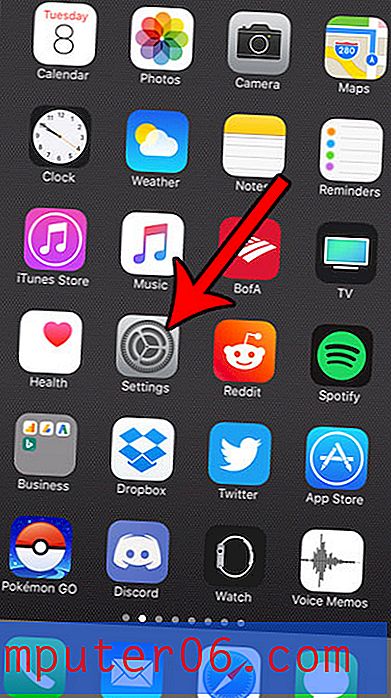Jak wyjść z trybu pełnoekranowego w Photoshop CS5
Adobe Photoshop CS5 ma wiele różnych funkcji, do których można uzyskać dostęp, naciskając kombinacje klawiszy na klawiaturze. Możesz nawet tworzyć własne skróty klawiaturowe dla zadań, z których często korzystasz i które nie mają jeszcze skrótu. Ale jeśli kiedykolwiek przypadkowo nacisnąłeś jakieś klawisze na klawiaturze lub masz kota, który spaceruje po klawiaturze, wiesz, że czasami skróty klawiaturowe mogą sprawić, że twoje programy podejmą trudne do cofnięcia działania.
Jeśli Twój program Adobe Photoshop utknął w trybie pełnoekranowym i nie przełączyłeś go w ten tryb z wyboru, być może zastanawiasz się, jak wyjść z tego widoku. Istnieje kilka różnych sposobów wyjścia z trybu pełnoekranowego w Photoshopie, ale prawidłowe rozwiązanie zależy od tego, w jakim trybie pełnoekranowym jesteś. Zwróć uwagę, że przedstawione poniżej rozwiązania zostały wykonane w wersji Windows Photoshop CS5, w Windows 7 .
Jeśli jesteś w trybie pełnoekranowym z paskiem menu, nadal powinieneś widzieć menu Plik, Edycja, Obraz, Warstwa itp. U góry ekranu. Prawdopodobnie wygląda to tak jak na poniższym obrazku.

Możesz wyjść z tego trybu, klikając Widok u góry ekranu, następnie Tryb ekranu, a następnie Standardowy tryb ekranu .
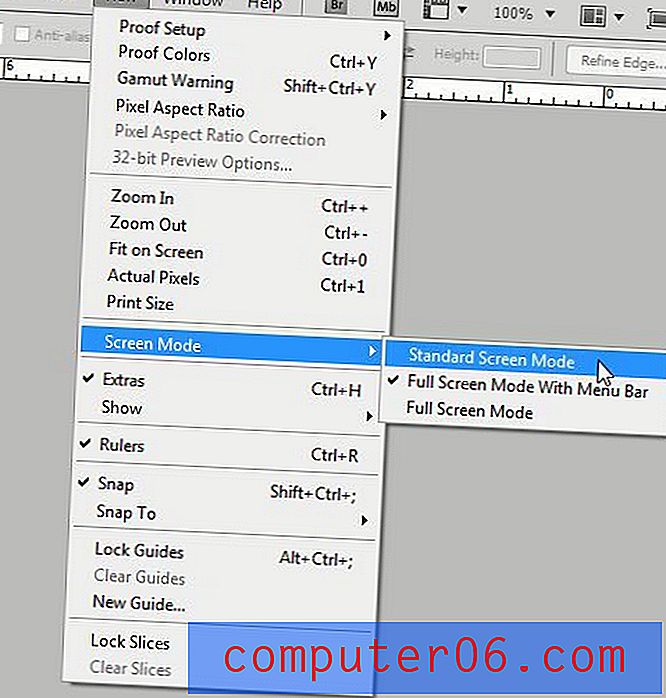
Możesz też kliknąć ikonę Tryb ekranu, a następnie wybrać opcję Standardowy tryb ekranu .
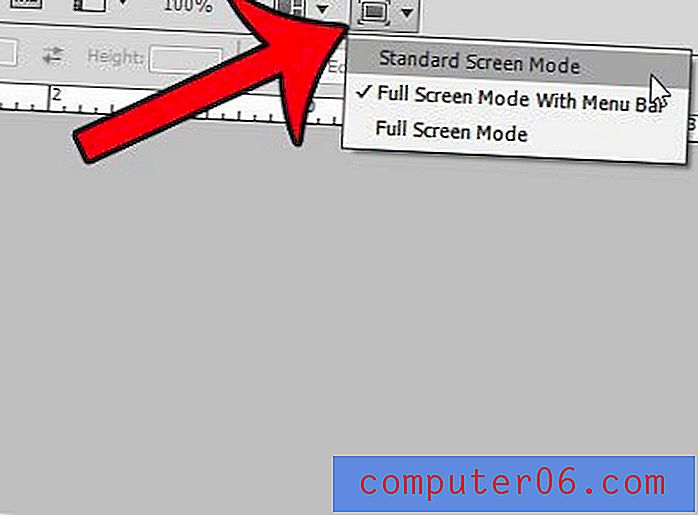
Jeśli nie widać żadnej z tych opcji u góry ekranu, oznacza to, że program Photoshop jest obecnie w trybie pełnoekranowym . Oznacza to, że menu u góry ekranu jest ukryte. Powinno to wyglądać jak na poniższym obrazku.
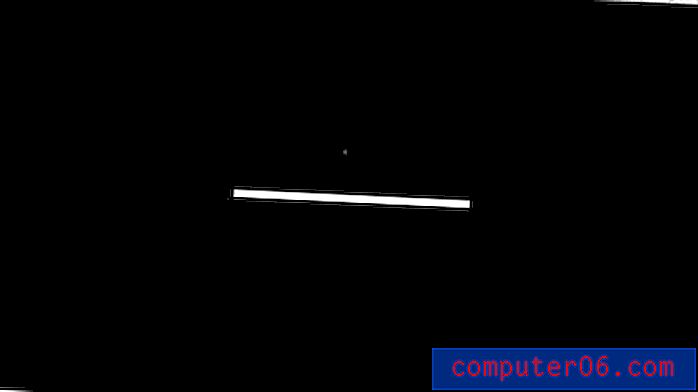
Możesz wyjść z tego trybu ekranu, naciskając klawisz Esc lub klawisz F na klawiaturze.
Czy musisz zmienić warstwę tła obrazu w Photoshopie, ale nie możesz tego zrobić, ponieważ jest on zablokowany? W tym artykule dowiesz się, jak odblokować warstwę tła w Photoshopie.